Cara Memperbaiki Kod Ralat Amazon CS11 di Android dan iOS

- 2975
- 658
- Clarence Powlowski
Adakah anda terus menerima kod ralat CS11 semasa menggunakan aplikasi Amazon pada telefon atau tablet anda? Baca terus untuk belajar bagaimana membetulkan isu Amazon CS11 di iOS dan Android.
Katakan anda melihat kod ralat CS11 semasa menggunakan Amazon Shopping, Amazon Prime, atau mana -mana aplikasi lain Amazon untuk iPhone, iPad, dan Android. Dalam hal ini, anda mungkin berurusan dengan gangguan pelayan kecil-e.g., Kerana jumlah lalu lintas yang tinggi pada hari utama. Pilihan terbaik adalah untuk mencuba memuat semula aplikasi setelah menunggu beberapa minit.
Isi kandungan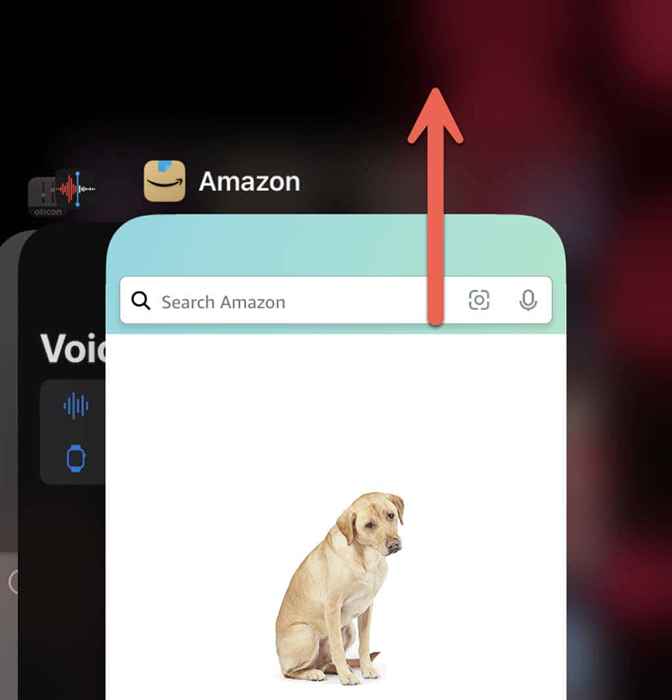
Kemas kini aplikasi Amazon
Versi yang sudah lapuk aplikasi Amazon dapat menghadapi masalah semasa berkomunikasi dengan pelayan Amazon. Oleh itu, periksa sebarang kemas kini yang belum selesai dan pasangkannya. Cari aplikasi di App App Store atau Google Play Store dan ketik kemas kini untuk mengemas kini versi terkini.
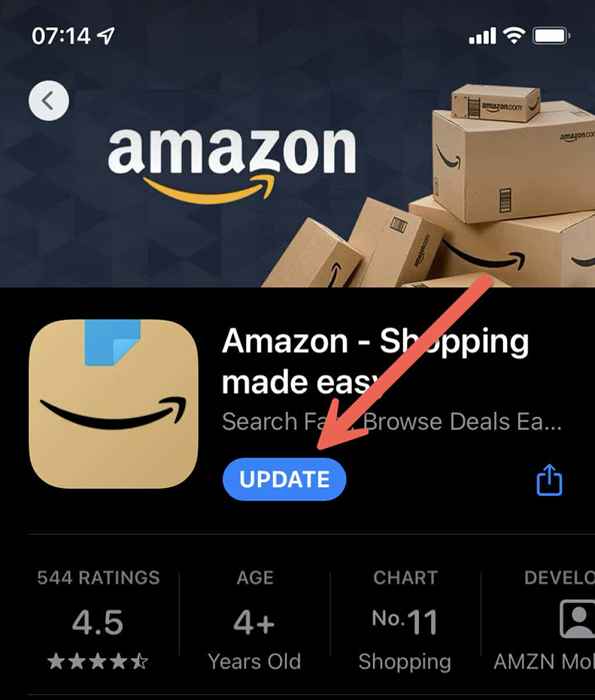
Tetapkan semula Cache App Amazon
Cache aplikasi yang korup adalah sebab lain kod ralat CS11 muncul pada aplikasi Amazon. Di Android, anda mempunyai pilihan untuk membersihkan data cache.
Buka aplikasi Tetapan di telefon Android anda dan ketik Aplikasi> Lihat semua aplikasi> Amazon. Kemudian, ketik Penyimpanan & Cache> Cache Clear.
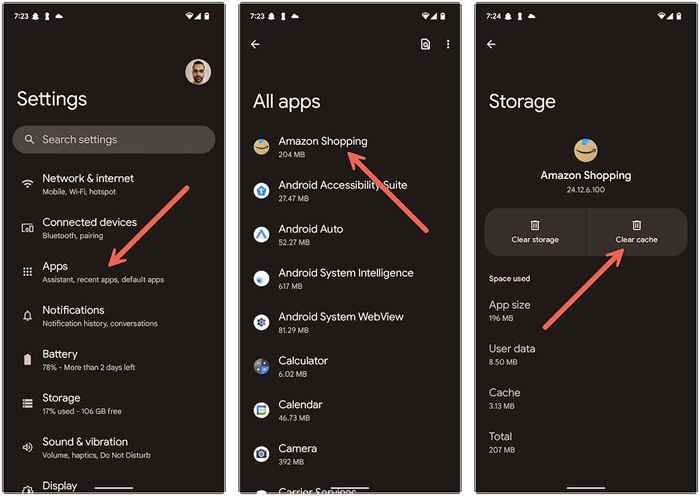
Di iPhone, satu -satunya cara untuk membersihkan cache aplikasi Amazon adalah untuk menyahpasang dan memasang semula aplikasinya (lebih lanjut mengenai yang lebih jauh di bawah).
Betulkan tarikh dan masa telefon anda
Mempunyai jam yang tidak selaras dengan masa untuk rantau anda sering membawa kepada masalah sambungan dengan kebanyakan aplikasi mudah alih. Oleh itu, semak tetapan tarikh dan masa telefon anda dan buat penyesuaian jika diperlukan. Untuk sampai kepada mereka, buka aplikasi Tetapan dan ketik Umum> Tarikh & Masa (iOS) atau Sistem> Tarikh & Masa (Android).
Membiarkan telefon anda menetapkan masa yang betul dengan menyegerakkannya dengan pelayan masa internet selalu menjadi pendekatan terbaik. Walau bagaimanapun, jika itu gagal berfungsi, lumpuhkan set bertukar secara automatik dan tetapkan masa secara manual.
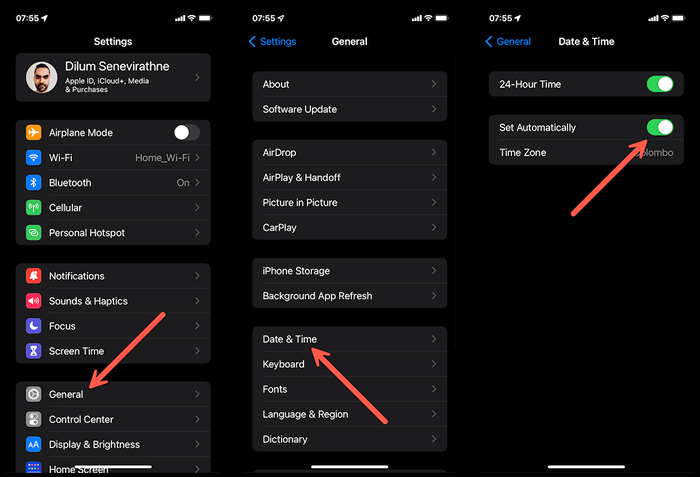
Mulakan semula iPhone atau Android anda
Seterusnya, cuba mulakan semula iPhone atau Android anda. Yang menyegarkan perisian sistem dan menghapuskan masalah yang tidak dijangka menghalang aplikasi daripada berfungsi dengan betul.
Pada iOS, buka aplikasi Tetapan dan ketik Umum> Shutdown. Kemudian, seret ikon kuasa ke kanan untuk mematikan peranti. Setelah skrin menjadi gelap, tahan butang kuasa untuk menghidupkannya.
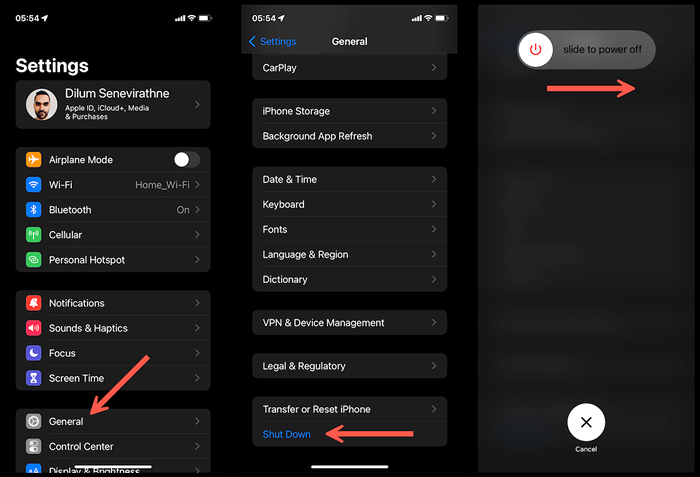
Pada Android, tahan butang kuasa (dan juga butang kelantangan pada beberapa peranti) dan ketik mulakan semula.
Kemas kini perisian sistem telefon anda
Menjalankan versi ketinggalan zaman iOS atau Android juga boleh menyebabkan kod ralat Amazon CS11. Kemas kini perisian sistem telefon anda dan periksa sama ada itu membuat perbezaan.
Di iPhone, buka aplikasi Tetapan dan ketik Umum> Kemas Kini Perisian. Sekiranya anda menggunakan peranti Android, buka aplikasi Tetapan dan ketik Sistem> Kemas Kini Perisian sebaliknya.
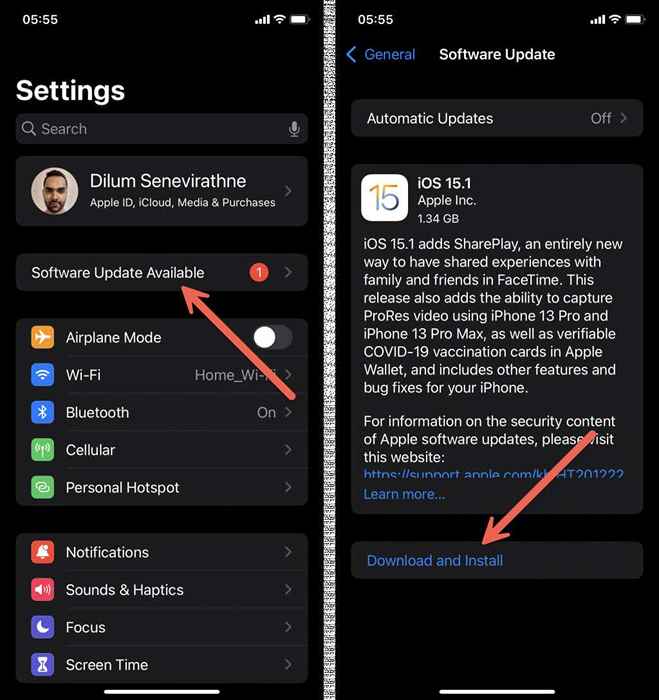
Nota: Ralat CS11 Amazon adalah isu biasa pada telefon yang menjalankan versi beta perisian sistem. Sekiranya ralat berlaku setelah memasang beta awam untuk iOS atau Android, pertimbangkan untuk menurunkannya ke pelepasan yang stabil. Ketahui cara menurunkan iOS dan Android.
Nyahpasang dan pasang semula aplikasi Amazon
Menyahpasang dan memasang semula aplikasi Amazon yang bermasalah dapat membantu menolak sebarang masalah rasuah dengan permohonan itu. Untuk melakukannya pada peranti iOS, tahan lama Ikon Amazon dan ketik Buang> Padam Aplikasi. Pengguna Android mesti memegang dan menyeret aplikasi ke ikon sampah di bahagian atas skrin.
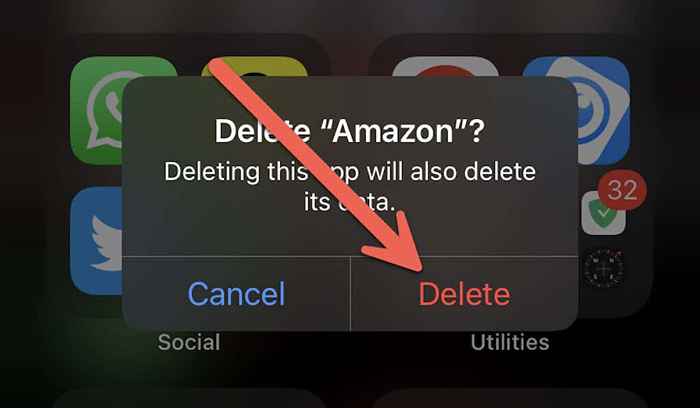
Setelah memadam aplikasinya, mulakan semula telefon anda dan pasangkan semula aplikasi Amazon setelah mencarinya di App Store atau Play Store.
Tetapkan semula tetapan rangkaian telefon anda
Sekiranya tiada pembetulan di atas membantu, pertimbangkan untuk menetapkan semula tetapan rangkaian di telefon anda. Yang mungkin akan menyelesaikan sebarang konflik asas yang menghalang aplikasi Amazon daripada berkomunikasi dalam talian.
Untuk melakukan itu, buka aplikasi Tetapan pada iPhone anda dan ketik Umum> Pindahkan atau Tetapkan semula iPhone> Reset> Tetapkan semula Tetapan Rangkaian. Pada Android, buka aplikasi Tetapan dan Ketik Sistem> Tetapkan semula> Tetapkan Tetapan Rangkaian.
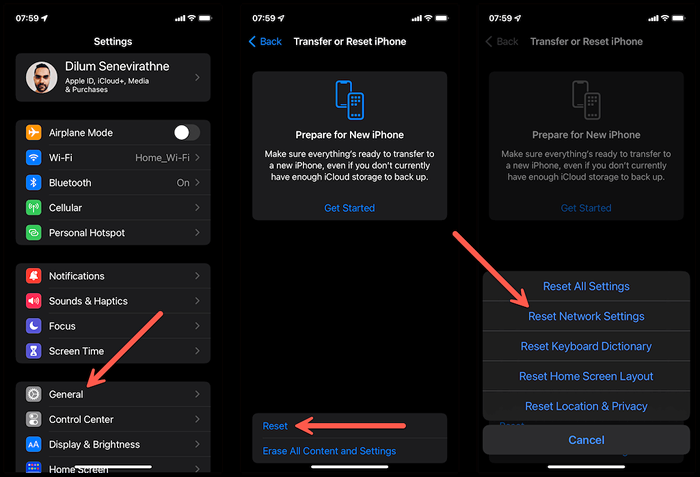
Setelah melakukan tetapan semula rangkaian, anda mesti menyambung secara manual ke mana-mana rangkaian Wi-Fi dari awal. Tetapan selular anda akan dikemas kini secara automatik. Hubungi pembawa anda jika mereka tidak.
Ralat CS11 Amazon diperbaiki
Petua penyelesaian masalah di atas mudah -mudahan membantu anda memperbaiki ralat aplikasi Amazon CS11 pada iPhone atau Android anda. Mengemas kini aplikasi Amazon anda secara berkala dan perisian sistem telefon anda adalah cara terbaik untuk meminimumkan peluang untuk menjalankan isu yang sama. Walau bagaimanapun, jika kod ralat Amazon CS11 berterusan walaupun berjalan melalui pembetulan di atas, hubungi Sokongan Amazon untuk bantuan.
- « Cara memasang dan menggunakan bash pada windows 11
- Pengawal Tanpa Wayar PS5 terus memutuskan sambungan? 8 pembetulan untuk dicuba »

